InfluxData 平台入门
要开始使用 InfluxDB 2.0 平台,请参阅 InfluxDB Cloud 或 InfluxDB OSS 2.0。
要开始使用 InfluxData 1.x 平台,下载并安装 TICK stack 的每个组件,或 安装 InfluxData 沙箱,然后按照以下步骤操作。
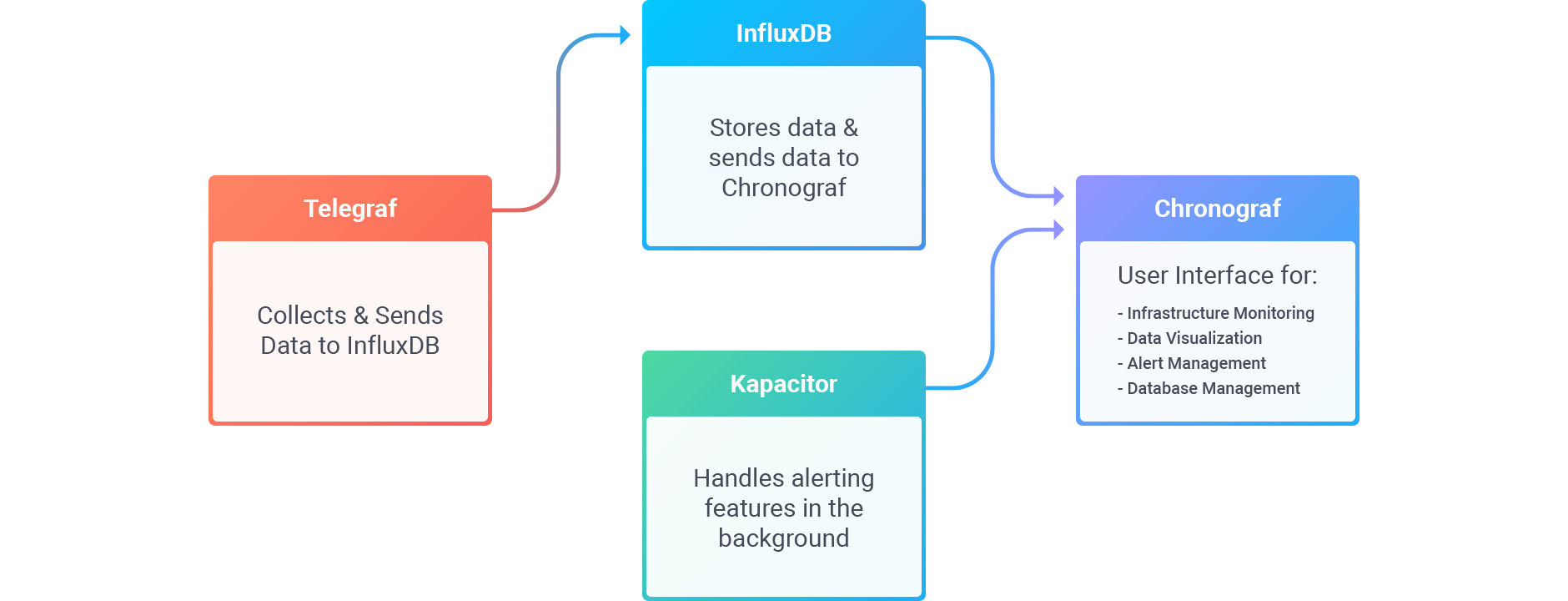
了解 Telegraf 如何将数据写入 InfluxDB
一旦 Telegraf 安装并启动,它将默认发送系统指标到 InfluxDB,这将自动创建一个 'telegraf' 数据库。
Telegraf 的配置文件指定指标的来源和去向(输入和输出)。在本例中,我们将重点关注 CPU 数据,这是 Telegraf 生成的默认系统指标之一。对于本例,值得注意的是一些相关值
[agent].interval- 声明系统指标发送到 InfluxDB 的频率。[[outputs.influxdb]]- 声明如何连接到 InfluxDB 以及目标数据库,即默认的 'telegraf' 数据库。[[inputs.cpu]]- 声明如何收集要发送到 InfluxDB 的系统 CPU 指标。默认启用。
有关配置文件的详细信息,请参阅 Telegraf 入门。
在 InfluxDB 中查询数据
如上所述,Telegraf 正在将系统数据(包括 CPU 使用率)发送到 InfluxDB。您可以通过两种方式查询您的 InfluxDB 数据
- 在 Chronograf 中使用数据浏览器。 使用构建器从现有数据中选择,并允许 Chronograf 为您格式化查询。或者,手动输入和编辑查询。您可以在使用构建器和手动编辑查询之间切换。
- 使用命令行界面。
查询示例
SELECT "usage_system",
"usage_user"
FROM "telegraf"."autogen"."cpu"
WHERE time > now() - 30m
在 Chronograf 仪表板中可视化该数据
现在您已经使用查询探索了您的数据,您可以在 Chronograf 中构建一个仪表板来可视化数据。有关详细信息,请参阅 创建仪表板 和 使用预创建的仪表板。
在 Kapacitor 中基于该数据创建警报
由于 InfluxDB 在 localhost:8086 上运行,Kapacitor 在启动时会找到它,并在 InfluxDB 上创建多个订阅。这些订阅告诉 InfluxDB 将其从 Telegraf 接收的所有数据发送到 Kapacitor。
有关如何在 Kapacitor 中基于您的数据设置警报的分步说明,请参阅 创建 Chronograf 警报规则。
此页是否对您有帮助?
感谢您的反馈!
